Днес Instagram е една от най-големите услуги за социални мрежи за споделяне на снимки и видео, собственост на Facebook, Inc. Но ако сте решили да си починете от виртуалния си живот, следвайте инструкциите по-долу, за да научите как временно да деактивирате акаунта си в Instagram. *
* Забележка: Имайте предвид, че след като деактивирате акаунта си в Instagram, всички ваши коментари и харесвания ще бъдат скрити, докато не активирате отново акаунта си.
- Свързана статия:Как да изтриете за постоянно вашия акаунт в Instagram.
Как временно да деактивирате акаунта си в Instagram.
Ако най-накрая сте решили да деактивирате временно акаунта си в Instagram, тогава е по-лесно и по-добре да направите това от браузъра на вашия компютър, вместо от приложението Instagram на вашия смартфон с Android.
1. От любимия си уеб браузър на вашия компютър, влезте в акаунта си в Instagram.
2. На страницата Първи стъпки щракнете върху Икона на профил в горния десен ъгъл на страницата.
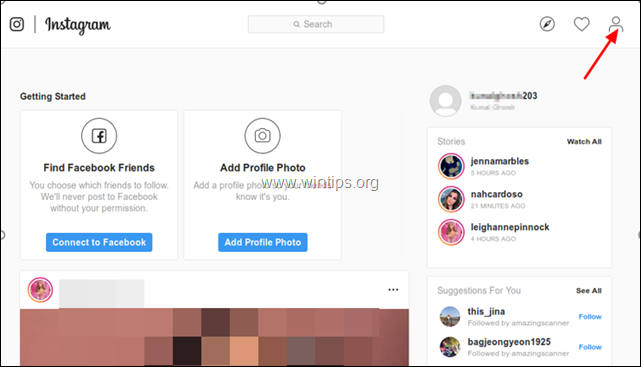
3. Кликнете върху Редактирай профил до вашето потребителско име.
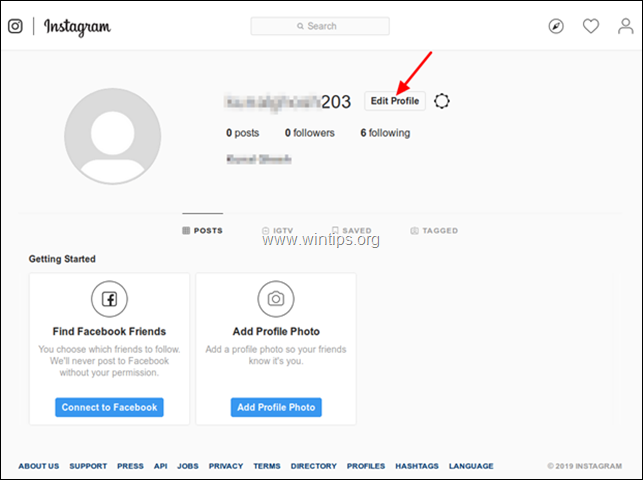
4.На страницата „Редактиране на профил“ слезте надолу и щракнете Временно деактивирайте акаунта ми.
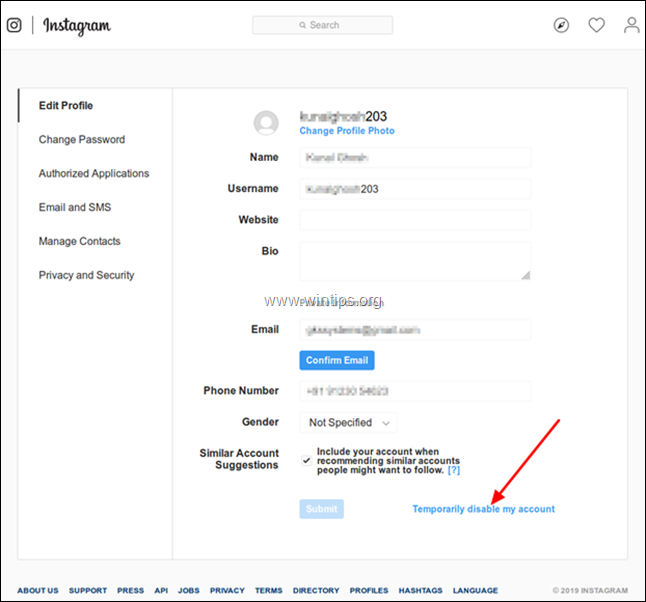
5. На страницата „Временно деактивирайте акаунта си“ щракнете върху падаща стрелка и изберете причина да деактивирате акаунта си в Instagram.
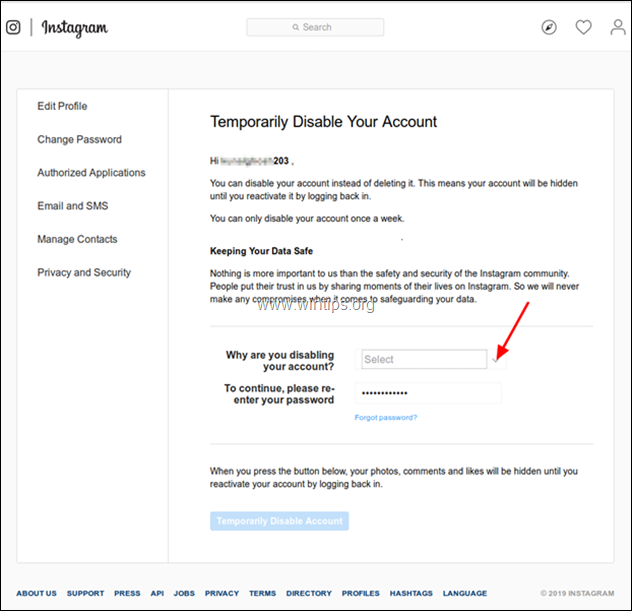
6. накрая, въведете вашата парола за вход в Instagramи след това щракнете Временно деактивиране на акаунта. *
* Бележки:
1. Това действие ще скрие само данните от вашия профил (снимки, публикации и коментари) от други. Instagram ще запази всички данни от вашия профил, освен ако не изтриете акаунта си (вижте част 2 по-долу).
2. Ако искате да активирате отново акаунта си в Instagram, просто влезте с вашето потребителско име и парола и ще можете да продължите оттам, откъдето сте спрели.
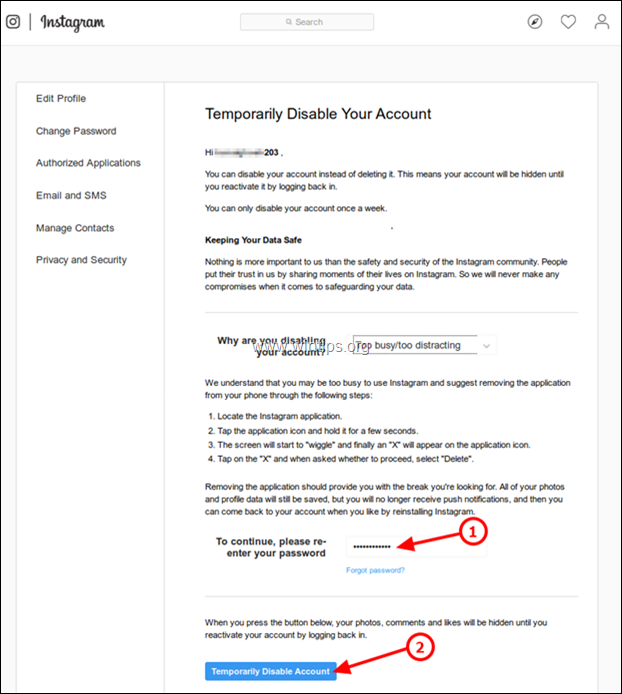
Това е!
Уведомете ме дали това ръководство ви е помогнало, като оставите коментар за вашия опит. Моля, харесайте и споделете това ръководство, за да помогнете на другите.